วิธีใช้ Google Meet เพื่อเข้าร่วมการประชุมแบบเรียลไทม์หรือแชทกับผู้อื่น
หลังจากเรียนรู้เกี่ยวกับปัญหาความเป็นส่วนตัวที่เกี่ยวข้องกับแอป Zoomหลายคนเริ่มเปลี่ยนไปใช้ Google Meet(Google Meet) ซึ่งก่อนหน้า นี้เรียกว่าHangouts Meet เครื่องมือนี้สนับสนุนการประชุมทางวิดีโอระดับองค์กร นอกจากนี้ยังสร้างขึ้นจากโครงสร้างพื้นฐานระดับโลกที่แข็งแกร่งและปลอดภัยของ Google ซึ่งทำให้ใช้งานได้อย่างปลอดภัยและมีประโยชน์ในการเชื่อมต่อหรือเข้าร่วมการประชุมแบบเรียลไทม์ ในบทช่วยสอนนี้ เราจะพูดถึงวิธีการใช้Google Meet (Google Meet)ทุกคน(Anyone)สามารถเข้าร่วมการประชุม ผ่าน Meetผ่านการเชิญได้!
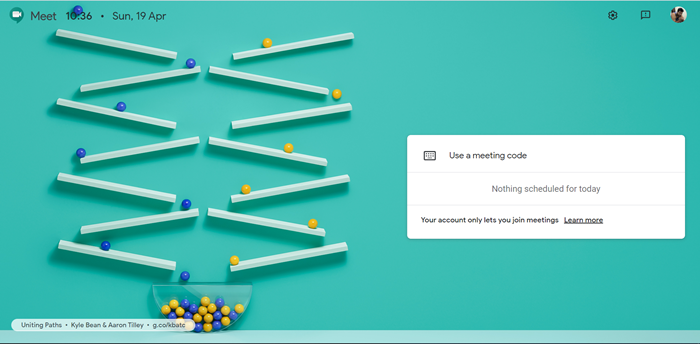
วิธีใช้ Google Meet
Google Meetให้คุณเข้าถึงอีเมลธุรกิจ การประชุมทางวิดีโอ พื้นที่เก็บข้อมูลออนไลน์ และเครื่องมือทางธุรกิจอื่นๆ
1] เข้าร่วมการประชุม
เปิดเบราว์เซอร์ที่คุณเลือกและป้อนที่อยู่ต่อไปนี้ – meet.google.com
เมื่อได้รับแจ้งให้เข้าร่วมการประชุม ให้คลิก ' เข้าร่วมหรือเริ่ม(Join or start) การประชุม(a meeting’) '
หากคุณต้องการสร้างชื่อเล่นสำหรับการประชุมเพื่อให้คนในองค์กรสามารถเข้าร่วมการประชุมได้อย่างรวดเร็ว ให้ป้อนชื่อเล่น ให้มีเอกลักษณ์เฉพาะตัวเพื่อหลีกเลี่ยงความสับสนและป้องกันไม่ให้ผู้อื่นเข้าร่วมโดยไม่ได้ตั้งใจ

คลิก ' ดำเนินการ ต่อ(Continue) ' และกดปุ่ม ' เข้าร่วม(Join now)ทันที '
ที่นี่' หากคุณต้องการเพิ่มบุคคลในการประชุม ให้เลือกตัวเลือก:

คลิก ' คัดลอกข้อมูลการเข้าร่วม(Copy joining info) ' และวางรายละเอียดการประชุมลงในอีเมลหรือแอปอื่น ตัวเลือกถูกซ่อนไว้ ในการเข้าถึง คุณจะต้องคลิกที่ บานหน้าต่าง ' รายละเอียด(Details) ' จากนั้นเลือก ' คัดลอกข้อมูลการเข้าร่วม(Copy joining info) '
Zoom vs Microsoft Teams vs Google Meet vs Skype: How do they compare?
2] เพิ่มคน
หรือคุณสามารถคลิก ' เพิ่มบุคคล(Add people) ' และเลือกตัวเลือก:
ในส่วนคำเชิญ(Invite)ให้เลือกชื่อหรือป้อนที่อยู่อีเมลแล้วคลิก ' ส่งคำเชิญ(Send invite) '
นอกจากนี้ ในส่วน ' โทร(Call) ' คุณสามารถป้อนหมายเลขโทรศัพท์และกดไอคอน ' โทร '(Call)
3] เริ่มการเชื่อมต่อ

เมื่อบุคคลนั้นเชื่อมต่อกับคุณ คุณจะเห็นแถบที่ด้านล่างเพื่อให้คุณสามารถแฮงเอาท์วิดีโอกับบุคคลนั้นหรือโทรด้วยเสียง

เมื่อคุณเลือกตัวเลือกแฮงเอาท์วิดีโอ บุคคลนั้นจะปรากฏบนหน้าจอของคุณและคุณสามารถเริ่มการประชุมได้ทันที
คุณส่งลิงก์การประชุมให้บุคคลภายนอกองค์กรได้ แต่บุคคลในองค์กรอาจต้องให้สิทธิ์เข้าถึงการประชุมทางวิดีโอ
ฉันหวังว่าบทแนะนำนี้จะช่วยให้ผู้เริ่มต้นใช้ งาน Google Meetได้
อ่านต่อไป(Read next) : Google Meet Tips and Tricksเพื่อช่วยให้คุณทำงานได้อย่างมีประสิทธิภาพ
Related posts
Google Meet microphone ไม่ทำงานกับ Windows 10
วิธีเพิ่ม Zoom Gallery feature ถึง Google Meet
Zoom vs Microsoft Teams VS Google Meet vs Skype
วิธีการลบ Google Meet จาก Gmail sidebar
วิธีการ Blur Background ใน Google Meet
Google Drive วิดีโอไม่ได้เล่นหรือแสดง blank screen
วิธีการบันทึกไฟล์จาก LibreOffice โดยตรงไปยัง Google Drive
Error Code 105 ERR_NAME_NOT_RESOLVED ใน Google Chrome
Google Meet VS Zoom: Better สำหรับคุณคืออะไร?
Best Invoice Templates สำหรับ Google Docs สำหรับ Freelancers, Small Business
OTT อธิบาย: Google Meet คืออะไรและใช้งานอย่างไร
10 ธีมที่ดีที่สุดสำหรับ Google Chrome Browser
Google vs Bing - ค้นหา search engine ที่เหมาะสมสำหรับคุณ
วิธีการ Fix No Camera Found ใน Google Meet (2021)
วิธีการยกเลิก Google FLoC (Privacy Sandbox) ใน Chrome
วิธีการเปลี่ยน Your Name บน Google Meet
วิธีใช้ Snap Camera บน Google Meet
วิธีการใส่ Text Box ใน Google Docs
วิธีเพิ่มและใช้งานหลาย Time Zones ใน Google Calendar
วิธีการบังคับใช้ Google SafeSearch ใน Microsoft Edge ใน Windows 10
